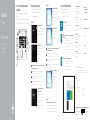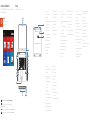Dell Latitude 3570 El manual del propietario
- Tipo
- El manual del propietario
Dell Latitude 3570 es un portátil versátil diseñado para satisfacer las necesidades de los profesionales modernos. Su potente procesador y su gran memoria RAM te permiten realizar múltiples tareas sin problemas. La pantalla de alta resolución es ideal para ver vídeos y editar fotos. Y con su amplia gama de puertos, podrás conectar todos tus dispositivos esenciales.
Dell Latitude 3570 es un portátil versátil diseñado para satisfacer las necesidades de los profesionales modernos. Su potente procesador y su gran memoria RAM te permiten realizar múltiples tareas sin problemas. La pantalla de alta resolución es ideal para ver vídeos y editar fotos. Y con su amplia gama de puertos, podrás conectar todos tus dispositivos esenciales.


Transcripción de documentos
1 Connect the power adapter and press the power button Latitude 15 3000 Series Quick Start Guide Guide d’information rapide Guia de Início Rápido Guía de inicio rápido Connectez l’adaptateur d’alimentation et appuyez sur le bouton d’alimentation Conecte o adaptador de energia e pressione o botão liga/desliga Conecte el adaptador de energía y presione el botón de encendido 2 Finish operating system setup Windows 7 Set up password for Windows Configurez un mot de passe pour Windows Configure a senha para Windows Establezca una contraseña para Windows Terminez la configuration du système d’exploitation Conclua a configuração do sistema operacional Finalice la configuración del sistema operativo Windows 8.1 Enable security and updates Activez la sécurité et les mises à jour Habilitar segurança e atualizações Active la seguridad y las actualizaciones Connect to your network Connectez-vous à votre réseau Conectar-se à rede Conéctese a una red Connect to your network Connectez-vous à votre réseau Conectar-se à rede Conéctese a una red NOTE: If you are connecting to a secured wireless network, enter the password for the wireless network access when prompted. REMARQUE : si vous vous connectez à un réseau sans fil sécurisé, saisissez le mot de passe d’accès au réseau sans fil lorsque vous y êtes invité. NOTA: Quando se conectar a uma rede sem fio segura, insira a senha para o acesso à rede sem fio quando solicitado. NOTE: If you are connecting to a secured wireless network, enter the password for the wireless network access when prompted. NOTA: Si se conecta a una red inalámbrica segura, introduzca la contraseña de acceso a la red inalámbrica cuando se le solicite. Protect your computer Protégez votre ordinateur Proteja seu computador Proteja el equipo REMARQUE : si vous vous connectez à un réseau sans fil sécurisé, saisissez le mot de passe d’accès au réseau sans fil lorsque vous y êtes invité. NOTA: Quando se conectar a uma rede sem fio segura, insira a senha para o acesso à rede sem fio quando solicitado. NOTA: Si se conecta a una red inalámbrica segura, introduzca la contraseña de acceso a la red inalámbrica cuando se le solicite. Sign in to your Microsoft account or create a local account Connectez-vous à votre compte Microsoft ou créez un compte local Conectar-se à sua conta da Microsoft ou criar uma conta local Inicie sesión en su cuenta de Microsoft o cree una cuenta local Ubuntu Follow the instructions on the screen to finish setup. Suivez les instructions qui s’affichent pour terminer la configuration. Siga as instruções na tela para concluir a configuração. Siga las instrucciones en pantalla para finalizar la configuración. Locate your Dell apps in Windows 8.1 Localisez vos applications Dell dans Windows 8.1 Localize seus aplicativos Dell no Windows 8.1 Localice sus aplicaciones Dell en Windows 8.1 Register your computer Enregistrez votre ordinateur | Registrar o computador Registre el equipo Dell Backup Backup, recover, repair, or restore your computer and Recovery Effectuez une sauvegarde, récupération, réparation ou restauration de votre ordinateur Faça o backup, a recuperação, a reparação ou a restauração do computador Realice copias de seguridad, recupere, repare y restaure su equipo SupportAssist Check and update your computer Recherchez des mises à jour et installez-les sur votre ordinateur Verifique e atualize o computador Busque actualizaciones para su equipo Product support and manuals Support produits et manuels Suporte ao produto e manuais Soporte del producto y manuales dell.com/support dell.com/support/manuals dell.com/support/linux Contact Dell Contacter Dell | Entre em contato com a Dell Póngase en contacto con Dell dell.com/contactdell Regulatory and safety Réglementations et sécurité | Normatização e segurança Normativa y seguridad dell.com/regulatory_compliance Regulatory model Modèle réglementaire | Modelo normativo Modelo normativo P50F Regulatory type Type réglementaire | Tipo normativo Tipo normativo P50F002 Computer model Modèle de l’ordinateur | Modelo do computador Modelo de equipo Latitude 15-3570 Información para NOM, o Norma Oficial Mexicana La información que se proporciona a continuación se mostrará en los dispositivos que se describen en este documento, en conformidad con los requisitos de la Norma Oficial Mexicana (NOM): Importador: Dell México S.A. de C.V. Paseo de la Reforma 2620 - Piso 11.° Col. Lomas Altas 11950 México, D.F. Número de modelo reglamentario: P50F Voltaje de entrada: 100 V CA–240 V CA Corriente de entrada (máxima): 1,7 A Frecuencia de entrada: 50 Hz–60 Hz Corriente de salida: 3,42 A / 4,62 A Voltaje de salida: 19,5 V CC © 2015 Dell Inc. © 2015 Microsoft Corporation. Printed in China. © 2015 Canonical Ltd. 2015-10 Learn how to use Windows 8.1 Features Apprenez à utiliser Windows 8.1 | Aprenda como usar o Windows 8.1 Aprenda a utilizar Windows 8.1 Caractéristiques | Recursos | Funciones Help and Tips Aide et conseils | Ajuda e dicas Ayuda y sugerencias 1. Camera 15. Headset connector 1. Câmera 15. Conector do fone de ouvido 1. Cámara 12. 2. Camera-status light 16. USB 3.0 connector (2) 2. Luz de status da câmera 16. Conector USB 3.0 (2) 2. Indicador luminoso de estado de alimentación 3. Microphone 17. HDMI connector 3. Microfone 17. Conector HDMI Indicador luminoso de estado de la cámara 13. Altavoces Conector de rede 3. Micrófono 14. Superficie táctil Conector de energia 4. Botón de encendido (sin indicador LED) 15. Conector para auricular 16. Conectores USB 3.0 (2) 5. Ranura del cable de seguridad 17. Conector HDMI 6. Conector VGA 18. Conector de red Conector de alimentación 4. 5. Power button (No LED indicator) Security-cable slot 19. Network connector 4. Power connector Botão liga/desliga (nenhum indicador de LED) 18. 19. 6. VGA connector 20. Battery 5. 7. USB 2.0 connector 21. Battery release latch 6. Conector VGA 21. Trava de liberação da bateria 8. Memory card reader 22. Service-tag label 7. Conector USB 2.0 22. Rótulo da etiqueta de serviço 9. Fingerprint reader (optional) 8. Leitor de placa de memória 7. Conector USB 2.0 19. 10. Battery-status light 9. Leitor de impressão digital (opcional) 8. Lector de tarjetas de memoria 20. Batería 11. Hard-drive activity light 10. Luz de status da bateria 9. Pasador de liberación de la batería Power-status light Luz de atividade do disco rígido Lector de huellas dactilares (opcional) 21. 11. 22. Etiqueta de servicio 13. Speakers 12. Luz de status de energia 14. Touchpad 13. Alto-falantes 14. Touchpad 12. 1. Caméra 13. Haut-parleurs 2. Voyant d’état de la caméra 14. Pavé tactile 3. Microphone 15. Port pour casque 4. Bouton d’alimentation (pas de voyant LED) 16. Port USB 3.0 (2) 17. Port HDMI Emplacement pour câble de sécurité 18. Port réseau 19. Port d’alimentation 5. 6. Port VGA 7. Port USB 2.0 8. Lecteur de carte mémoire 9. Lecteur d’empreintes digitales (en option) NOTE: For more information, see Owner’s Manual at dell.com/support/manuals. REMARQUE : pour plus d’informations, consultez le Manuel du propriétaire sur dell.com/support/manuals. 10. Voyant d’état de la batterie 11. Voyant d’activité du disque dur NOTA: Para obter mais informações, consulte o Manual do Proprietário em dell.com/support/manuals. 12. Voyant d’état de l’alimentation NOTA: Para obtener más información, consulte Manual del usuario en dell.com/support/manuals. 18. 20. Batterie 21. Loquet de déverrouillage de batterie 22. Étiquette de numéro de série Slot do cabo de segurança 20. Bateria 10. Indicador luminoso del estado de la batería 11. Indicador luminoso de actividad de la unidad del disco duro-
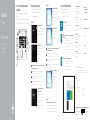 1
1
-
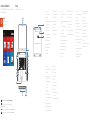 2
2
Dell Latitude 3570 El manual del propietario
- Tipo
- El manual del propietario
Dell Latitude 3570 es un portátil versátil diseñado para satisfacer las necesidades de los profesionales modernos. Su potente procesador y su gran memoria RAM te permiten realizar múltiples tareas sin problemas. La pantalla de alta resolución es ideal para ver vídeos y editar fotos. Y con su amplia gama de puertos, podrás conectar todos tus dispositivos esenciales.
en otros idiomas
- français: Dell Latitude 3570 Le manuel du propriétaire
- English: Dell Latitude 3570 Owner's manual
- português: Dell Latitude 3570 Manual do proprietário